Recientemente, uno de nuestros usuarios nos preguntó si era posible crear un manual de formación online en WordPress. En WPBeginner tenemos años de experiencia ayudando a los usuarios a iniciarse en WordPress y creando manuales de formación.
Los manuales de formación son útiles para la puesta en marcha de nuevos empleados, para compartir información e instrucciones sobre productos, para enseñar a los clientes cómo utilizar sus productos y servicios, y mucho más. Con las herramientas adecuadas, puede añadir fácilmente manuales de formación a su sitio web.
En este artículo, le mostraremos cómo crear un manual de formación en línea en WordPress.

¿Por qué crear un manual de formación en línea en WordPress?
Aunque algunas personas piensen que los manuales de formación son cosa del pasado, siguen siendo muy importantes para realizar una tarea correctamente.
El objetivo de un manual de formación en línea es proporcionar un conjunto de instrucciones y directrices para realizar una tarea, un trabajo o un proceso. Tanto si tiene un equipo remoto como una empresa presencial, los manuales de formación pueden ayudar a educar a sus empleados y clientes.
Por ejemplo, puede utilizar manuales de formación para la puesta en marcha de nuevos empleados. Esta documentación permite a los nuevos empleados aprender acerca de su empresa, cómo realizar determinadas tareas y comprender diferentes procesos.
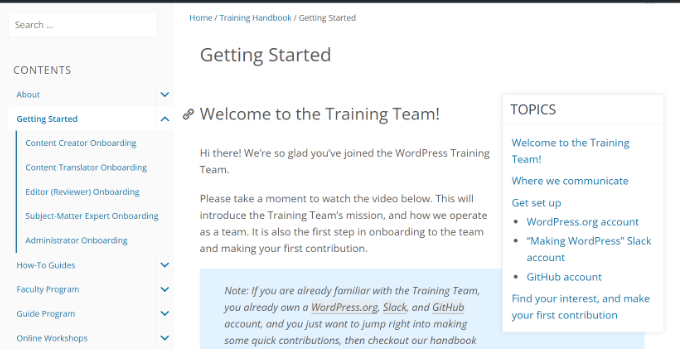
También puede crear un manual de formación en línea para un proyecto o tarea específicos. El manual documentará todos los pasos y ayudará a las personas a completar la tarea correctamente.
Los manuales de formación en línea también pueden ser útiles para los clientes. En su documentación en línea puede enseñar a los usuarios a configurar y utilizar correctamente sus productos.
Dicho esto, veamos cómo crear un manual de formación en línea en WordPress.
Establecer un plugin de manual de formación en línea de WordPress
La mejor manera de crear un manual de formación online en WordPress es utilizando la solución completa de plugins HeroThemes. HeroThemes tiene el mejor plugin y tema de base de conocimientos para WordPress que te permite añadir manuales de formación sin necesidad de editar código.
Los plugins de HeroThemes son muy fáciles de usar y ofrecen un montón de características que le permiten ofrecer un soporte al cliente excepcional. Por ejemplo, puedes añadir una base de conocimientos detallada a tu sitio, gestionar tiques y correos electrónicos de soporte y añadir preguntas frecuentes para mejorar el tiempo de respuesta.
En primer lugar, tendrás que visitar el sitio web de HeroThemes y acceder a una cuenta. Necesitarás al menos el plugin Heroic Knowledge Base para crear un manual de formación online.
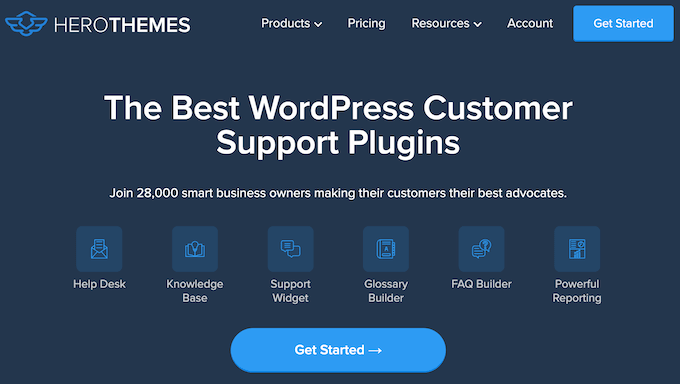
Una vez que hayas creado una cuenta, el siguiente paso es descargar el plugin Heroic Knowledge Base para WordPress. Puedes encontrarlo en el Escritorio de tu cuenta en Descargas.
A continuación, tendrá que instalar el plugin en su sitio web. Si necesita ayuda, consulte nuestra guía sobre cómo instalar un plugin de WordPress.
Una vez activado, verá la pantalla de bienvenida. Introduzca su clave de licencia y haga clic en el botón “Activar”.
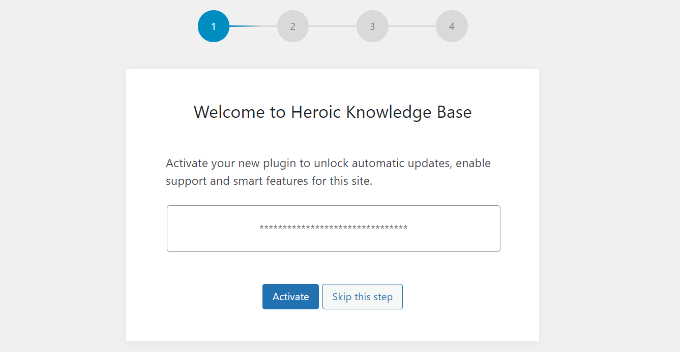
A continuación, deberá seguir el asistente de configuración que aparece en pantalla para configurar el plugin.
Por ejemplo, le pedirá que instale contenido de muestra, categorías y etiquetas. Le recomendamos que omita este paso, ya que el plugin rellenará automáticamente la sección de la base de conocimientos.
Después de eso, también puede instalar plugins opcionales como Heroic Blocks, Heroic Glossary y Heroic Table of Contents. En este tutorial, instalaremos los plugins adicionales para poder crear documentación avanzada.
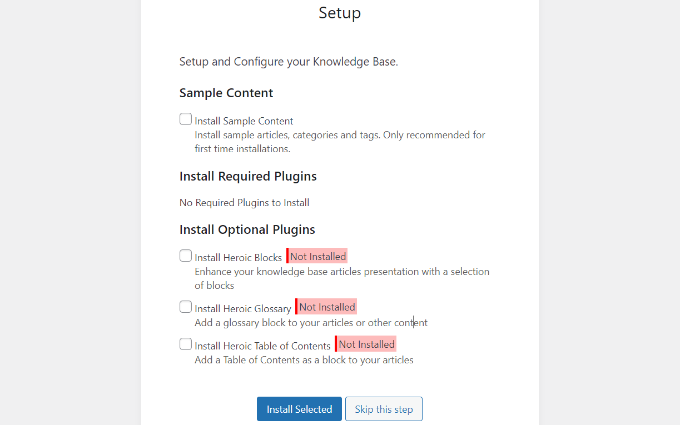
A continuación, verá que el proceso de instalación ha finalizado.
El plugin también mostrará instrucciones básicas para su sección de base de conocimientos.
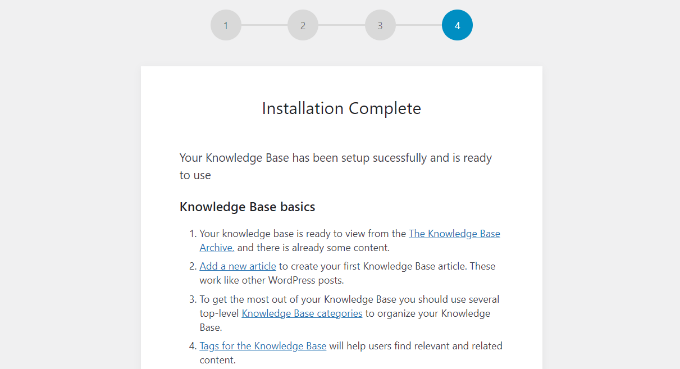
Después de eso, puedes ir a Heroic KB ” Ajustes desde el panel de administrador de WordPress.
En los ajustes de “Inicio y General”, puede elegir la página de inicio de la base de conocimientos, editar el texto de la cabecera, elegir el número de columnas de categoría que desea mostrar, activar las migas de pan, etc.
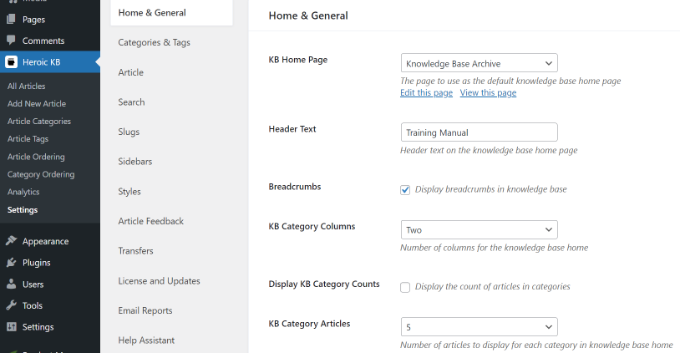
Si cambia a la pestaña “Categorías y etiquetas”, encontrará más ajustes.
Por ejemplo, hay opciones para ordenar las categorías por fecha, título, número de comentarios, etc. Otras opciones son el orden de clasificación, el número de artículos y la visualización de extractos de artículos.
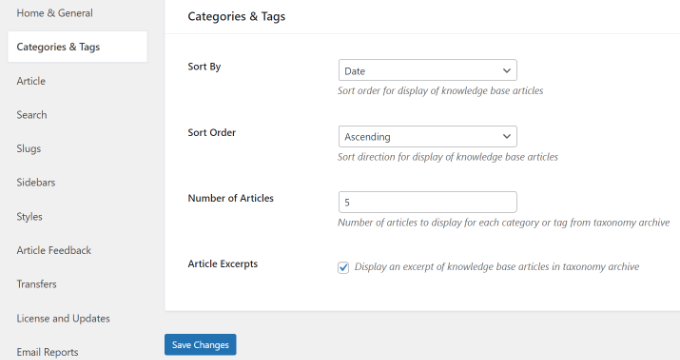
A continuación, puede ir a la pestaña “Barras laterales”.
Aquí verá opciones para cambiar la posición de la barra lateral en el manual de formación. También hay opciones para hacer que la barra lateral del artículo sea fija.
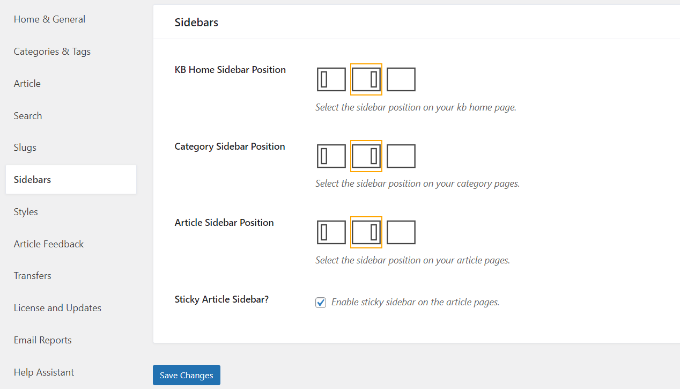
Por último, puedes dirigirte a la pestaña “Estilo” del menú de la izquierda.
El plugin le permite editar el ancho de su manual de formación, cambiar los colores de los enlazados, el estilo del encabezado y mucho más.
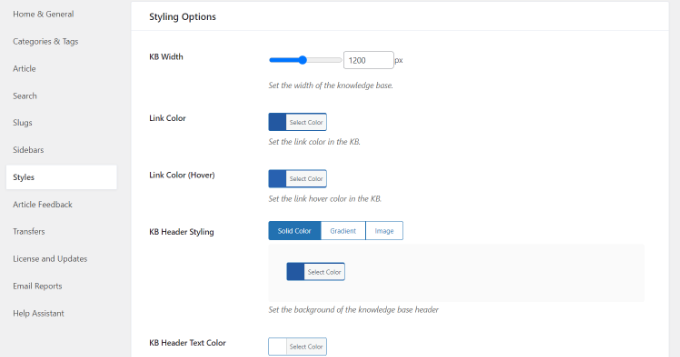
Cuando hayas terminado, no olvides guardar los cambios.
También hay más ajustes ofrecidos por el plugin que puedes explorar y cambiar.
Ahora, el siguiente paso es añadir contenido y crear un manual de formación en línea.
Creación de categorías para su manual de formación en línea
Para empezar, primero tendrá que crear categorías para su manual de formación en línea. Esto le permitirá organizar su documentación.
Simplemente diríjase a Heroic KB ” Categorías de Artículos desde el escritorio de WordPress.
Aquí puede organizar el contenido del manual de formación creando diferentes categorías o editando las existentes.
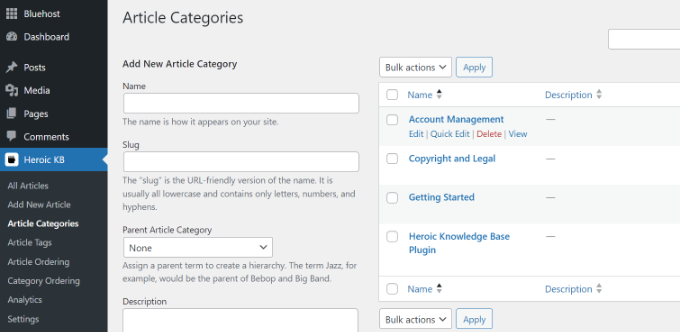
Por ejemplo, si desea crear una nueva categoría, sólo tiene que introducir un nombre, decidir un slug, elegir una categoría padre si se trata de una subcategoría y añadir la nueva categoría de artículo.
Para este tutorial, hemos añadido 5 nuevas categorías al manual de formación.
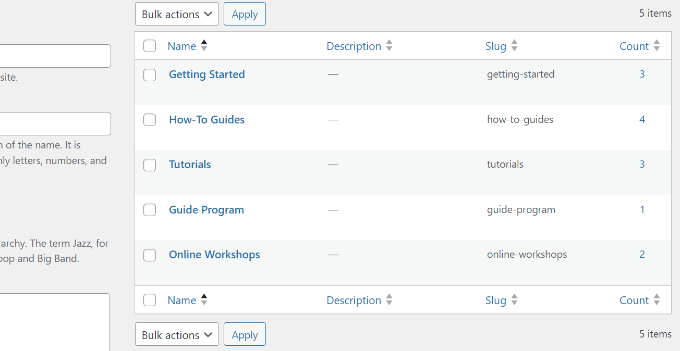
A continuación, puede dirigirse a Heroic KB ” Pedido / orden de categorías desde el escritorio de WordPress.
Sólo tiene que arrastrar y soltar para cambiar el orden de las categorías de su manual de formación en línea.
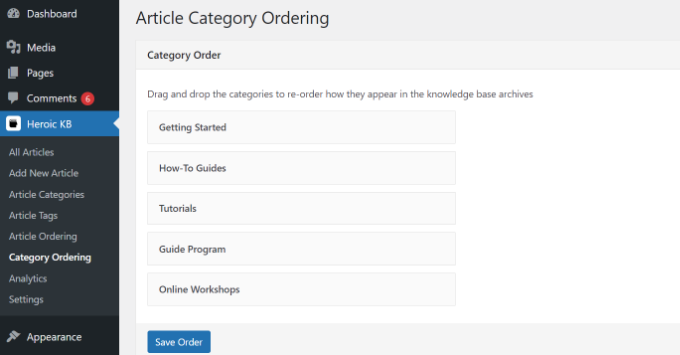
Cuando haya terminado, sólo tiene que hacer clic en el botón “Guardar pedido” de la parte inferior.
Cómo añadir contenido a su manual de formación en línea
Una vez que tus categorías estén listas, puedes añadir nuevos artículos para cada sección.
Tenga en cuenta que por defecto, HeroThemes añadirá algo de contenido a la sección de la base de conocimientos en su sitio web de WordPress si instaló contenido de muestra durante el proceso de configuración.
Puede ver estos artículos yendo a Heroic KB ” Todos los Artículos desde el escritorio de WordPress.
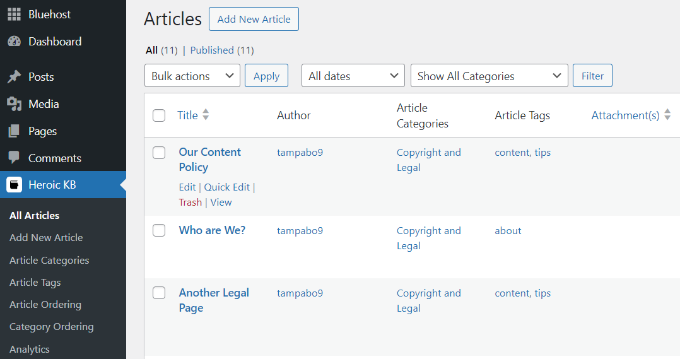
A continuación, puede editar o eliminar estas páginas y añadir las suyas propias para crear un manual de formación.
Para añadir nuevos contenidos a su manual de formación en línea, sólo tiene que hacer clic en el botón “Añadir nuevo artículo” de la parte superior.
Esto le llevará al editor de contenido de WordPress, donde podrá añadir nuevo texto y personalizarlo.
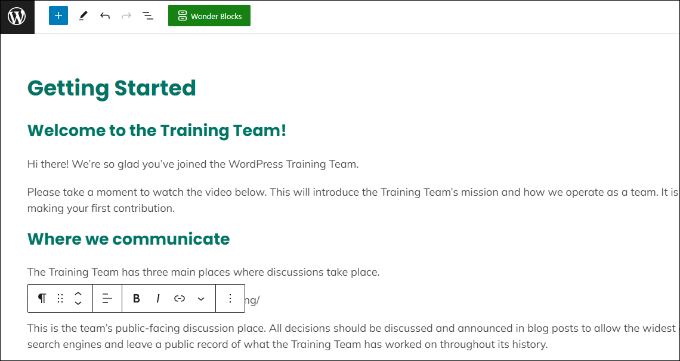
HeroThemes ofrece un bloque de tabla de contenidos. Puedes utilizarlo en tus artículos de manuales de formación para ayudar a los usuarios a navegar fácilmente por la entrada.
Basta con hacer clic en el botón “+” para añadir el bloque Tabla de contenidos heroica. A continuación, puedes editar cada encabezado de la tabla de contenidos y ocultar diferentes encabezados.
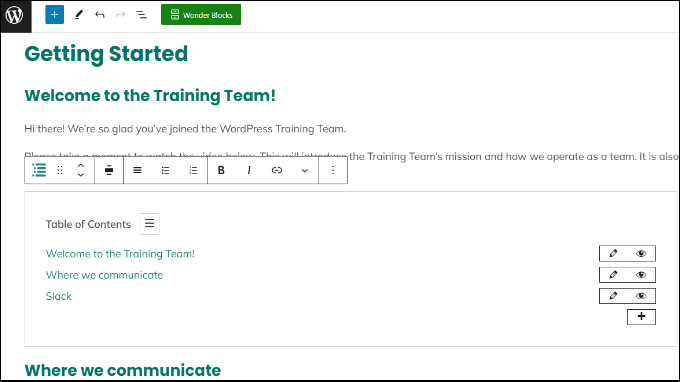
Además, HeroThemes también ofrece Bloques Heroicos que pueden añadir contenido interactivo a tus artículos de manuales de formación online.
Por ejemplo, puede añadir el bloque Mensaje heroico para mostrar un aviso importante, una advertencia o información adicional.
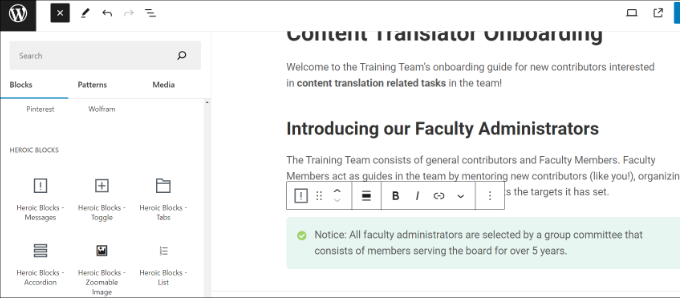
También puede incluir un bloque acordeón/conmutador. Esto ayuda a agrupar contenidos relacionados. Los usuarios pueden hacer clic para ampliar la sección y ver información adicional.
Otros bloques ofrecidos por HeroThemes incluyen pestañas, catálogos, imágenes ampliables y mucho más. No dudes en tomarte tu tiempo para experimentar con los distintos bloques y crear tu manual de formación online.
También puede seleccionar la categoría de su nuevo artículo en el manual de formación en línea.
Simplemente diríjase a la sección Categorías de artículos desde el menú de ajustes de artículos de la derecha y elija una categoría.
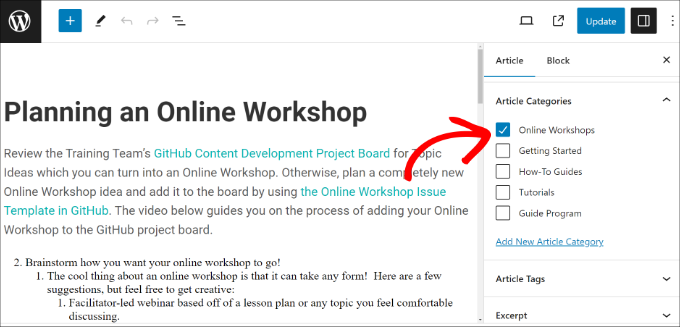
Una vez añadido el contenido, sólo tienes que publicar o actualizar tu página.
A continuación, puede ir a Heroic KB ” Ordenación de Artículos desde el panel de administrador de WordPress. Aquí, puedes elegir una opción del menú desplegable ‘Categoría’ y luego editar el pedido / orden de cada artículo en la categoría respectiva.
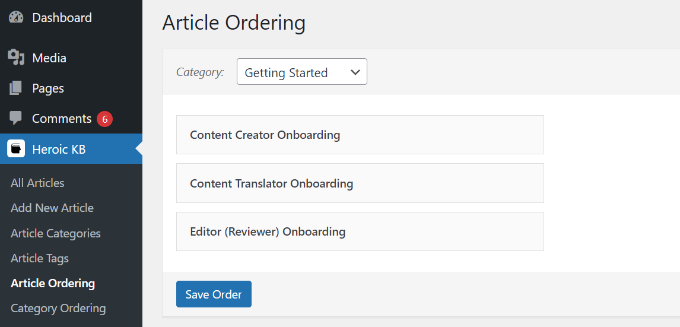
Cuando haya terminado, siga adelante y haga clic en el botón “Guardar pedido”.
Ahora, puede visitar su sitio web de WordPress para ver el manual de formación en línea en acción.
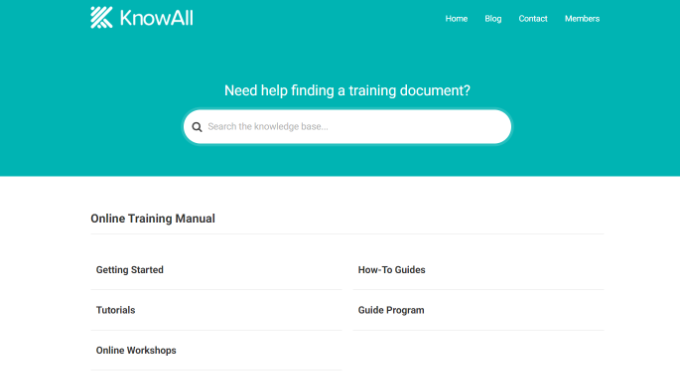
Por ejemplo, tenemos varias categorías en el manual de formación, como Primeros pasos y Tutoriales.
Al hacer clic en cualquiera de estas categorías se mostrará el contenido del manual de formación.
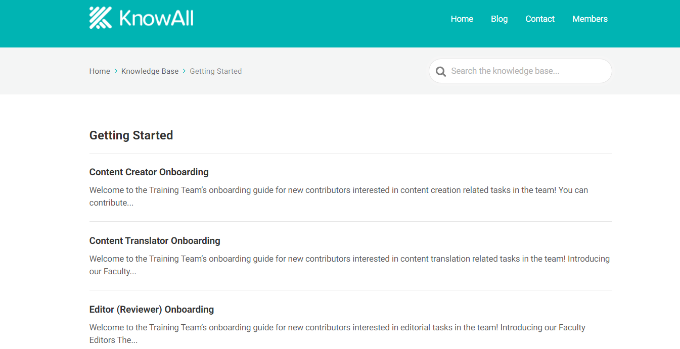
También querrá asegurarse de que su manual de formación forma parte de su menú de WordPress para que los lectores puedan encontrarlo fácilmente. Para más detalles, puede consultar nuestra guía sobre cómo añadir un menú de navegación en WordPress.
Restringir el acceso al Manual de formación en línea
HeroThemes también ofrece una opción para restringir el acceso a su manual de formación en línea.
Por ejemplo, supongamos que tiene un manual de puesta en marcha de empleados que contiene información confidencial de la empresa. Puede restringir el acceso solo a los usuarios conectados.
Para empezar, simplemente vaya a Heroic KB ” Ajustes desde el escritorio de WordPress. En la pestaña de ajustes “Inicio y General”, desplázate hasta la sección “Restringir acceso”.
Desde aquí, puede hacer clic en el menú desplegable y seleccionar la opción “Conectado”.
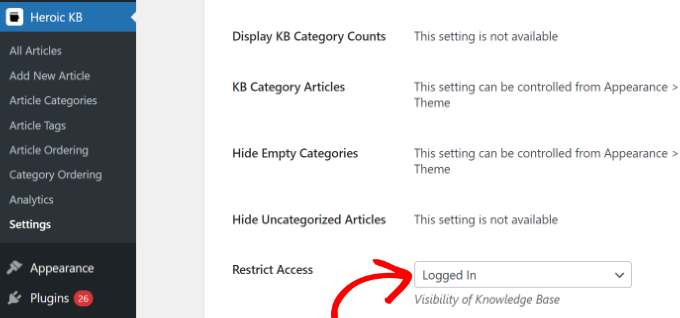
Además, HeroThemes también te permite restringir el acceso a ciertas categorías en el manual de formación.
Simplemente vaya a Heroic KB ” Categorías de Artículos desde el panel de administrador de WordPress. Después, edita cualquier categoría que quieras restringir.
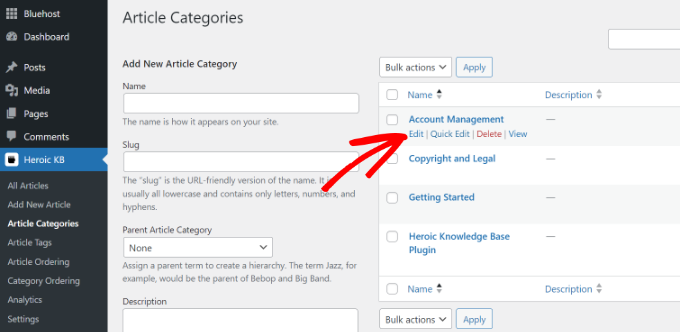
A continuación, deberá desplazarse hasta la sección “Acceso a categorías”.
Desde aquí, haga clic en el menú desplegable y seleccione la opción “Conectado”.
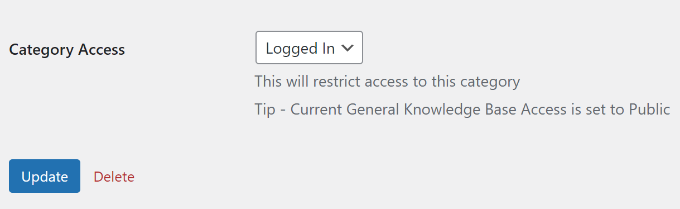
Cuando haya terminado, haga clic en el botón “Actualizar”.
Ahora, solo los usuarios conectados pueden ver esa categoría específica en el manual de formación en línea.
Esperamos que este artículo te haya ayudado a aprender cómo crear un manual de formación online en WordPress. Puede que también quieras ver nuestra guía definitiva sobre seguridad en WordPress y los mejores plugins LMS para WordPress.
If you liked this article, then please subscribe to our YouTube Channel for WordPress video tutorials. You can also find us on Twitter and Facebook.




Syed Balkhi says
Hey WPBeginner readers,
Did you know you can win exciting prizes by commenting on WPBeginner?
Every month, our top blog commenters will win HUGE rewards, including premium WordPress plugin licenses and cash prizes.
You can get more details about the contest from here.
Start sharing your thoughts below to stand a chance to win!